Enregistrement de TV
- 1. DVR pour enregistrer TV+
- 2. Enregistrer vidéo de TV +
- 3. Autres astuces+
Manières faciles d'enregistrer des programmes sur Roku en 2025
Par Pierre Dubois • 2025-07-31 17:36:02 • Solutions prouvées
Roku est une série de lecteurs multimédias numériques qu' a fabriqués et conçus Roku, Inc. Les appareils permettent aux utilisateurs la diffusion des médias de plusieurs services en ligne comme YouTube, Netflix. Il consiste de boîtiers et de sticks de streaming qui fonctionnent sur votre connectivité Internet. L'appareil offre la meilleure option pour transformer un simple téléviseur en un téléviseur intelligent. Ici, dans cette pièce, vous allez apprendre l'enregistrement Roku. Vous pouvez facilement apprendre l'enregistrement sur Roku de manière simple. Il est possible d'enregistrer la télévision avec Roku, même votre émission préférée, et de la regarder quand vous le voulez.
- Partie 1. Meilleure manière d'enregistrer des programmes sur Roku
- Partie 2. Enregistrez des programmes sur Roku à travers fuboTV
- Partie 3. Enregistrez des programmes sur Roku via YouTube TV
Partie 1. La meilleure manière d'enregistrer des programmes sur Roku
L'enregistrement d'un programme sur Roku est un jeu d'enfant si vous utilisez Wondershare UniConverter. À l'aide cette application de bureau simple mais puissante, vous êtes en mesure de prendre des vidéos de haute qualité de vos activités de bureau et les enregistrer sous forme de fichiers MP4, AVI ou FLV. Avant que vous démarrez l'enregistrement, cette application vous permet le choix d'un micro pour l'ajouter des narrations vocales, une webcam pour l'application d'un effet d'image dans l'image (PIP) et un périphérique audio pour la capture des sons du système. Mieux encore, vous pouvez ajouter des annotations comme des textes, des formes, des dessins, des lignes, etc. En plus, Wondershare UniConverter est livré avec un éditeur vidéo robuste pour recadrer, rogner, ajouter des effets vidéo, etc.
Wondershare UniConverter - Meilleur enregistreur d'écran de bureau
Wondershare UniConverter - Le meilleur convertisseur vidéo pour Mac et Windows
- Enregistrez des vidéos d'activité informatique de haute qualité en mode plein écran ou personnalisé.
- Ajoutez des narrations vocales, des effets PIP, l'audio du système et des annotations à votre chaîne d'enregistrement Roku TV.
- Il peut faire la capture des activités du bureau et les applications telles que Skype, Zoom, les onglets du navigateur, les paramètres système, YouTube, etc.
- Modifiez la chaîne de Roku TV capturée en découpant, en recadrant, en ajoutant des sous-titres, en appliquant des filigranes, etc.
- Convertissez l'enregistrement de Roku TV en MP4, MP3, MOV, AVI, M4A, OGG, FLAC et autres formats vidéo/audio.
- Meilleure application d'enregistrement Roku pour Mac OS X 10.9+ (Catalina inclus) et Win 10/8/7.
Suivez ces étapes pour l'enregistrement de Roku TV sur Mac/Win en faisant usage de Wondershare UniConverter :
Étape 1 Lancez l’enregistreur d’écran.
Tout d'abord, lancez Wondershare UniConverter sur votre PC, puis pressez la fonction Screen Recorder. Après cela, faites un clic sur le bouton Caméscope pour le lancement de l'outil de capture d'écran.
![]()
Étape 2 Sélectionnez une zone d’enregistrement.
Cliquez sur l'icône "+" ensuite faites glisser le rogneur pour définir une zone de capture. Une autre méthode est l'ouverture du Mode d'enregistrement et le choix du Plein écran ou de la Personnalisé. Avec le mode personnalisé, les utilisateurs peuvent saisir leurs dimensions de cadre préférées avant de tape sur Verrouiller le format d'image.
![]()
Étape 3Définissez vos préférences d'enregistrement.
Voulez-vous enregistrer la vidéo avec des sons que génère le système informatique ? Eh bien, choisissez un appareil dans le menu Système audio. Vous pouvez aussi ouvrir le menu Microphone, puis définir un périphérique d'entrée audio. Et oui, les utilisateurs peuvent appliquer des effets PIP en sélectionnant une caméra dans la section Webcam.
![]()
Ensuite, cliquez sur le menu Paramètres, puis choisissez FLV, AVI ou MP4 comme format cible. Vous pouvez aussi définir la fréquence d'images, la qualité, le chemin du dossier et modifier les raccourcis clavier.
![]()
Étape 4Démarrez l'enregistrement de la chaîne Roku TV.
Ajustez la zone de capture si vous le voulez, puis cliquez sur REC pour commencer la capture de Roku TV sur votre PC. Pour l'ajout des textes, des formes, des dessins, des lignes et des flèches, lancez la barre des tâches, ensuite faites un clic sur le bouton Annotation. Finalement, pressez Arrêter si vous êtes satisfait du contenu capturé. Utilisez l'outil Video Editor pour retoucher la vidéo enregistrée.
![]()
Partie 2. Enregistrez des programmes sur Roku à travers fuboTV
FuboTV est un service de streaming populaire se concentrant principalement sur les émissions sportives en direct. Il fournit plus de 100 chaînes et certains titres sur demande à regarder. Il vient avec l'offre d'essai gratuite de sept jours, et après cela, vous avez la possibilité choisir de vous abonner au forfait de 54,99 $. Les téléspectateurs peuvent vivre une expérience formidable parce que tous les sports en direct sont disponibles pour être regardés en résolution 4K. Il a été déployé en janvier 2015 pour le streaming de football. Pour les amateurs de sport, ce service de streaming est impressionnant .
Pour l'enregistrement Roku TV, pressez UP lorsqu'une émission est diffusée et que vous la regardez. Il ouvre les options du lecteur. A présent, vous devez mettre en surbrillance le bouton qui indique l'enregistrement. Enfin, cliquez sur OK. Si l'émission est diffusée plus tard, choisissez une émission que vous voulez enregistrer avec l'écran Recherche, Accueil, Guides, Séries et Émissions. Mettez en surbrillance l'événement souhaité. A présent, pressez à nouveau OK, mettez en surbrillance et choisissez Enregistrer.
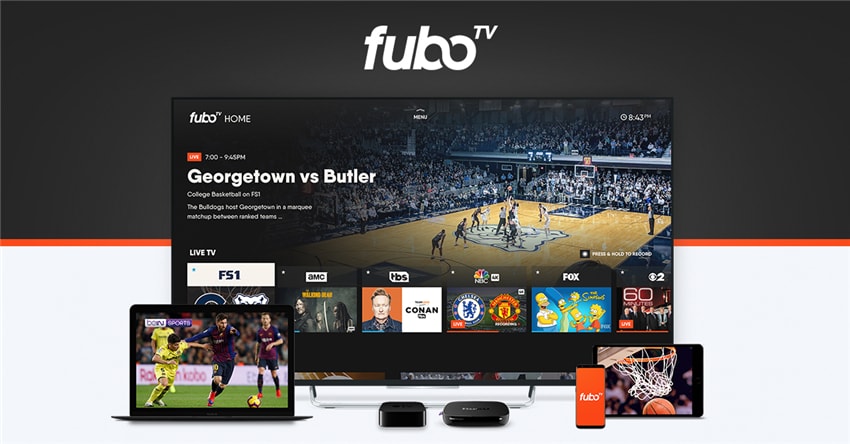
Fonctionnalités de fuboTV :
● Se charge de la fonctionnalité Cloud DVR.
● Interface intuitive.
● Offre une qualité de streaming fluide.
Partie 3. Enregistrez des programmes sur Roku via YouTube TV
Nous ne pensons pas que YouTube TV ait besoin d'être présenté. Beaucoup d'entre nous sont conscients de ce qu'il montre. Vous avez accès à environ 60 réseaux avec ce service de streaming en direct. Il fournit un stockage illimité sur le cloud DVR. Vous n'avez qu'à ajouter votre émission ou événement le plus regardé à votre bibliothèque. Les enregistrements TV en direct sont accessibles pendant 9 mois. En payant 40 $ par mois, six membres de votre famille peuvent obtenir un DVR personnalisé pour regarder des émissions. En plus, vous pouvez le télécharger gratuitement et payer l'abonnement plus tard. Vous pouvez enregistrer toutes les émissions en direct avec l'enregistrement de Roku TV en utilisant la fonctionnalité DVR.
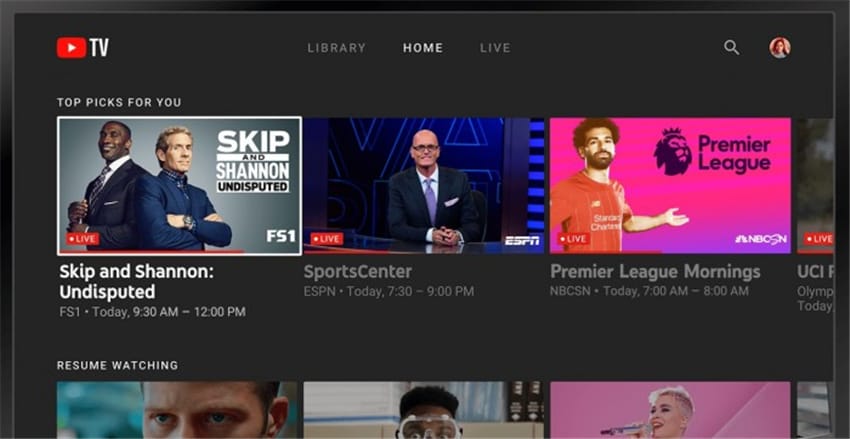
Fonctionnalités de YouTube TV :
● Compatible avec les téléviseurs intelligents, les lecteurs multimédias en streaming, les consoles de jeux, les smartphones et les tablettes.
● L'interface est similaire au site Web YouTube d'origine.
● Le mode sombre est disponible pour le protége de vos yeux des effets nocifs de la lumière bleue.
Conclusion
Si vous ne savez pas ce qu'est Roku et ce qu'il est capable de faire, alors ce contenu n'est pas pour vous. Roku permet aux utilisateurs de faire des choses incroyables sur leur téléviseur. Tout ce dont vous avez besoin est un téléviseur avec un port HDMI et un lecteur multimédia numérique Roku qui fait tout pour vous. Les appareils Roku viennent avec leur logiciel et leur télécommande. Pourquoi ne pas enregistrer sur Roku TV pour les regarder plus tard, quand vous faites face à une connexion Internet faible et que vous manquez certaines émissions, .
Pierre Dubois
staff Éditeur